
Table des matières:
- Auteur John Day [email protected].
- Public 2024-01-30 09:06.
- Dernière modifié 2025-01-23 14:45.



dans ce tutoriel, je vais vous montrer comment construire une horloge à sept segments
Étape 1: COMPOSANTS


- 4 * affichages à sept segments à anode commune
- Arduino UNO
- 3 boutons poussoirs
- Module rtc Ds1307
- PCB commun
- 2*leds
Étape 2: Schéma du circuit
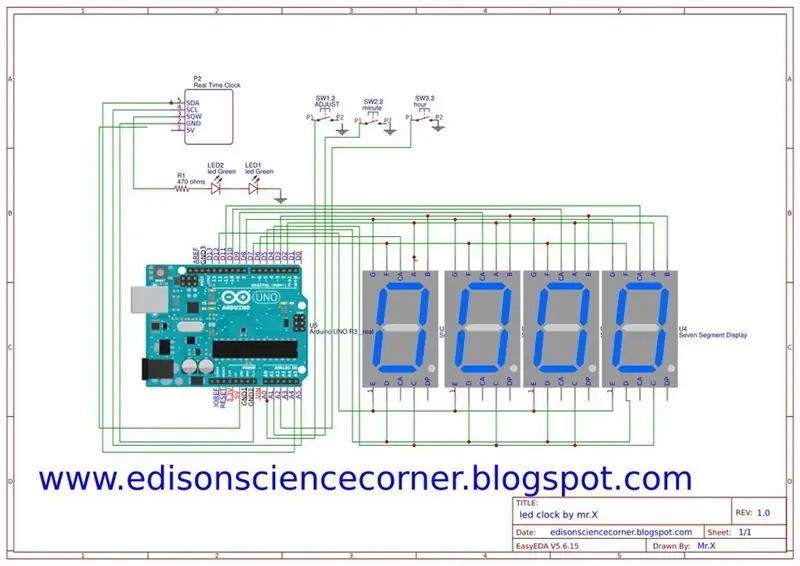
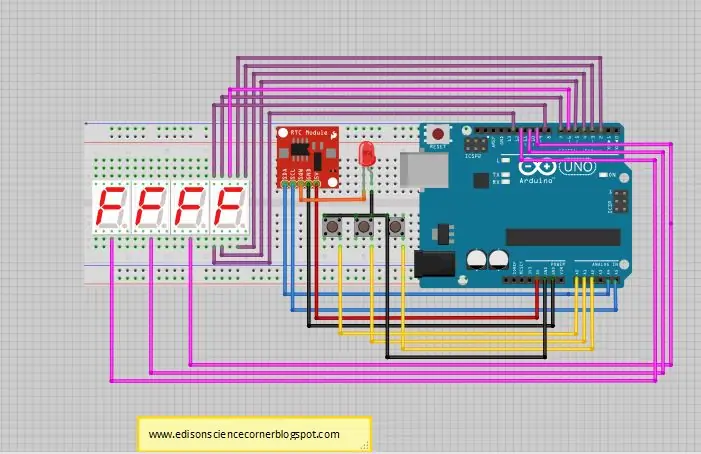
Comme son nom l'indique, les affichages à sept segments ont 7 segments. chaque segment est une seule LED et toutes les 7 LED sont connectées ensemble avec une broche commune qui peut être un positif commun ou un négatif commun et disposées dans un style spécifique.
Un écran 7 segments typique a 10 broches disposées en haut et en bas, chacune des broches du milieu sont des broches communes
Et d'autres doivent contrôler les sept segments correspondants
Étape 3: Réglage des affichages

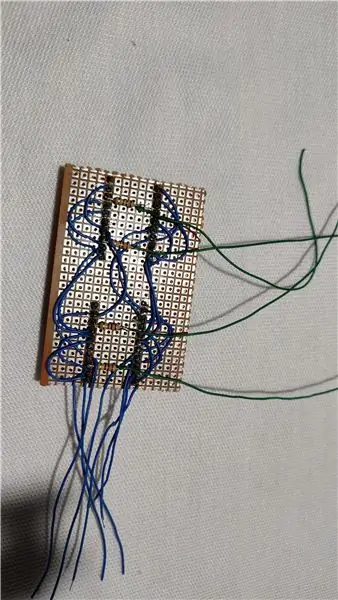

nous avons 4 écrans totalisant 4 * 8 = 32 broches pour contrôler cela, notre Arduino n'a pas 32 broches, alors comment procéder. oui, le multiplexage… nous connectons donc tous les segments ensemble, c'est-à-dire le segment A de 4 écrans ensemble, le segment B de tous les écrans ensemble et ainsi de suite… maintenant nous avons 7 broches de segment communes et 4 broches d'anode communes soit un total de 11 broches 11 broches. en utilisant le multiplexage permet de contrôler 4 écrans avec 11 broches au lieu de 32
Étape 4: Connexions



J'ai tout branché selon le circuit
connectez une extrémité de 3 boutons-poussoirs ensemble et connectez-vous à A0, A1, A2
Le module RTC fonctionne sur la communication i2c, alors connectez-vous
SDA À A4
SCL À A5
GND À GND
VCC À 5V
Étape 5: Tester sur une planche à pain


J'ai tout connecté selon les schémas et tout fonctionne parfaitement
Étape 6: CODEZ
TÉLÉCHARGER
téléchargement
Étape 7: REMPLACER L'ARDUINO UNO PAR UN ARDUINO MAISON


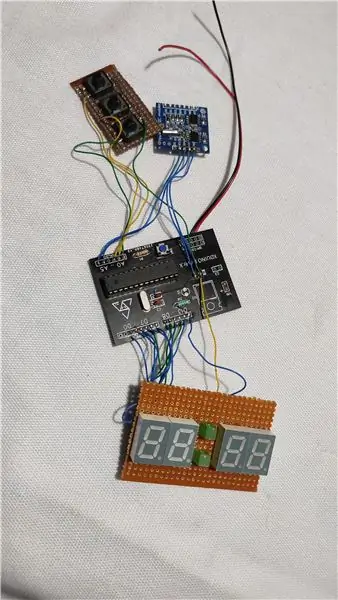


pour économiser de l'espace, j'ai retiré l'Arduino et remplacé par mon Arduino maison
regarde cette vidéo pour savoir comment j'ai fait ma carte Arduino
Étape 8: Faire le cas


j'ai utilisé une feuille de mousse de 3 mm pour construire le boîtier
Étape 9: Faire du bonheur
si vous avez un doute sur ce projet, veuillez commenter ci-dessous
s'il vous plaît regarder les vidéos pour plus de détails tutoriel aussi abonnez-vous à ma chaîne. Merci
Conseillé:
Horloge d'affichage mécanique à sept segments : 7 étapes (avec photos)

Horloge à affichage mécanique à sept segments : Il y a quelques mois, j'ai construit un affichage mécanique à 7 segments à deux chiffres que j'ai transformé en un compte à rebours. Cela s'est plutôt bien passé et un certain nombre de personnes ont suggéré de doubler l'affichage pour faire une horloge. Le problème était que j'étais déjà en train de courir
Contrôle de l'affichage à sept segments à l'aide d'Arduino et du registre à décalage 74HC595 : 6 étapes

Contrôle de l'affichage à sept segments à l'aide d'Arduino et du registre à décalage 74HC595 : Hé, quoi de neuf, les gars ! Akarsh ici de CETech. Les écrans à sept segments sont agréables à regarder et sont toujours un outil pratique pour afficher des données sous forme de chiffres, mais ils présentent un inconvénient, à savoir que lorsque nous contrôlons un écran à sept segments en réalité
Affichage de l'horloge Edge-Lit à sept segments : 16 étapes (avec images)

Affichage d'horloge à sept segments Edge-Lit : Les affichages à sept segments existent depuis plus d'un siècle (https://en.wikipedia.org/wiki/Seven-segment_display) et forment la forme familière des chiffres dans les montres numériques, les tableaux de bord et de nombreux autres affichages numériques. Ils ont été ré
Affichage DIY à sept segments 2ʺ : 14 étapes

Affichage DIY à sept segments 2ʺ : cet affichage peut être construit comme une anode commune ou une cathode commune. Les composants pour le projet sont un PCB, 29 LEDs de 3mm, 8 résistances et 2 en-têtes traversants femelles pour arduino 1x6. DIY Seven Segment Display 2ʺ est idéal pour arduin
Affichage à sept segments en PVC recyclé : 5 étapes (avec photos)

Affichage à sept segments en PVC recyclé : j'ai prévu de fabriquer une horloge numérique que je peux accrocher à mon mur depuis un certain temps maintenant, mais j'ai continué à la mettre parce que je ne voulais tout simplement pas acheter d'acrylique, j'ai donc utilisé des Je dois dire que les résultats ne sont pas ce lit, alors allons
